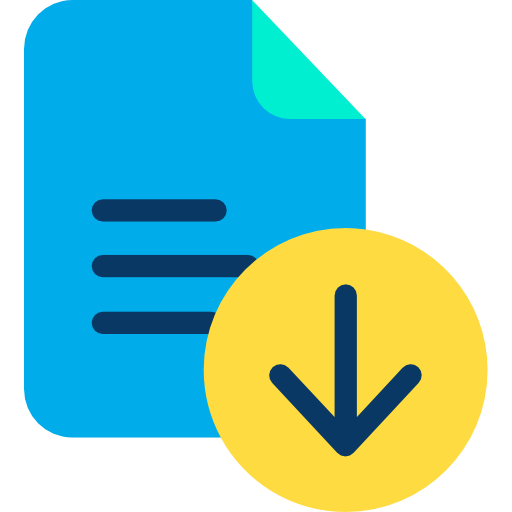Получить работу
Тема: «ОТСЛЕЖИВАНИЕ ХОДА ВЫПОЛНЕНИЯ РАБОТ И ФАКТИЧЕСКИХ ЗАТРАТ С ПОМОЩЬЮ OPENPROJ»
Цель работы: Изучение процедуры отслеживания хода выполнения работ и фактических затрат с помощью OpenProj.
Откройте проект «Создание рекламного буклета» (см. лабораторную работу № 4) и изучите принцип отслеживания хода выполнения работ и фактических затрат с помощью OpenProj. Для этого выполните следующие задания.
После того как закончили ввод основных данных для проекта, внимательно просмотрите его, чтобы выяснить, соответствует ли проект вашим ожиданиям. Достигаются ли цели проекта? Не превышает ли его стоимость ваши возможности? Эффективно ли используются ресурсы? Не слишком ли растянуты сроки его реализации? Если какой-либо из перечисленных недостатков имеет место, то следующим шагом будет оптимизировать план таким образом, чтобы сделать его максимально эффективным.
Если было установлено, что продолжительность проекта слишком велика, то, прежде всего, следует определить, какими конкретными видами работ это обусловлено. Эти работы называются критическими и образуют критический путь. После того, как были определены работы критического пути, можно откорректировать их так, чтобы сократить общую продолжительность выполнения проекта. Коррекция работ, которые не лежат на критическом пути, не повлияет на сроки завершения проекта.
Наиболее очевидным путем сокращения продолжительности проекта является укорочение критического пути посредством уменьшения длительности отдельных критических работ. Начинать оптимизацию всегда следует с самой длительной работы на критическом пути. Уменьшить продолжительность работы на критическом пути можно также сократив объем работы, предусмотренный для данного вида работ. По умолчанию OpenProj вычисляет длительность работы на основании общего объема работы, количества единиц ресурсов, назначенных данному виду работ, рабочего времени и объема работ, определенного для каждого ресурса. Изменить объем работ можно в режиме использования задачи , уменьшив в поле Работа общий объем работы, запланированный для данного вида работ.
Еще один способ уменьшения длины критического пути состоит в удалении или комбинировании работ. Комбинирование заключается в таком планировании, при, котором некоторые виды работ будут выполняться одновременно. Если же сделать это практически не представляется возможным, то можно попытаться найти на критическом пути виды работ, которые могут быть разделены на более мелкие и которые, в свою очередь, могут быть выполнены не последовательно, а одновременно. Это также позволит сократить критический путь, так как некоторые из таких мелких работ станут некритическими.
Для уменьшения длины критического пути можно использовать также назначение дополнительных ресурсов критическим работам. В некоторых случаях уменьшения длительности работ на критическом пути можно добиться, назначив ресурсам, которые их выполняют, сверхурочные работы. При этом следует помнить, что сверхурочные работы увеличивают стоимость проекта.
В качестве примера рассмотрим, как уменьшить длину критического пути, назначив ресурсу Корректор работы в выходные дни. Работа в эти дни впоследствии будет компенсирована предоставлением дополнительных дней отдыха. Для этого перейдите в Ресурсы и двойным щелчком мыши вызовите информацию о ресурсе Корректор. На вкладке Общее щелкните по пиктограмме Изменить рабочее время . Выберите выходные дни и установите переключатель на Не по-умолчанию и выставите необходимое время работы с учетом обеденного перерыва (см. рис. 21).
Просмотрите внимательно таблицу и диаграмму Гантта и убедитесь, что длительность работы Корректура теперь составляет 4 календарных дня, а не рабочих, и при этом дата завершения проекта также передвинулась на более раннюю дату. Сохраните базовый план (Инструменты – Контроль – Сохранить базовый план). Это позволит в дальнейшем сравнивать в ходе его выполнения фактические показатели с плановыми.
Как только будет начато выполнение проекта, вы можете целенаправленно управлять им, отслеживая фактические даты начала и окончания отдельных видов работ, их длительность, процент выполнения, объемы и затраты и сравнивать их с плановыми показателями, сохраненными в базовом плане. Это подскажет вам, как фактические изменения плана повлияют на другие виды работ и на дату окончания проекта, и поможет определить, какие изменения необходимо сделать в графике работ для окончания проекта в срок и в пределах установленного бюджета. Полученная информация поможет также более эффективно планировать будущие проекты.
OpenProj позволяет, вводить различную информацию о выполнении работ: даты начала и окончания, длительность, процент выполнения, оставшуюся длительность и др. При этом достаточно ввести только один или два показателя. Все остальные данные будут вычислены автоматически. Например, если ввести 50% выполнения для работы с длительностью 10 дней, то оставшаяся продолжительность этой работы будет определена в 5 дней. Если же будет введена оставшаяся продолжительность работ в 2 дня, то программа вычислит процент выполнения – 80%. Рассмотрим различные способы отслеживания хода реализации проекта.
Сделайте отметку о прохождении контрольной точки Начало работ. В режиме диаграммы Гантта щелчком мыши выделите строку соответствующую контрольной точке и выберите команду Инструменты – Контроль – Обновить задачу. На экране появится диалог Обновить задачу. В поле % выполнения установите значение 100% (рис. 22). Нажмите кнопку Закрыть. В таблице работ слева от названия контрольной точки Начало работ появится отметка о ее прохождении.
Выполнение работы в процентах можно ввести также в диалоге Информация о задаче. Чтобы вызвать этот диалог достаточно два раза щелкнуть левой кнопкой мыши по нужной работе (задаче). В появившемся окне изменить значение в поле % завершения (рис. 23). Используя данный способ, введите 100% для работы Разработка содержания.
Для любой работы можно также ввести отметку о выполнении непосредственно на диаграмме с помощью мыши. Установите указатель мыши у левого края полоски-работы Разработка эскизов иллюстраций. Когда указатель примет форму нажмите левую кнопку мыши и, удерживая ее, доведите курсор до конца полоски. Тем самым будет отмечено 100% выполнения данной работы.
Установите любым способом выполнение работы Написание текста – 10%. Обратите внимание, что процент выполнения работ на диаграмме Гантта показывается в виде черной черты на полосе-работе.
...
OpenProj способен сохранять огромное количество информации – гораздо большее, чем он может одновременно отобразить на экране. Поэтому программа предлагает различные режимы представления информации в разных форматах, позволяющих значительно облегчить ее восприятие. Каждый раз при работе с OpenProj можно использовать различные виды, или режимы. В большинстве из них можно просмотреть, ввести и отредактировать информацию.
По умолчанию и чаще всего используется режим диаграммы Гантта, который представляет наиболее важную информацию о работах в виде легко редактируемой таблицы и наглядной диаграммы. Теперь рассмотрим другие наиболее важные возможности просмотра
Сетевой график (ПЕРТ-диаграмма) отображается после нажатия на пиктограмму . Этот режим отображает работы и зависимости между ними в виде сетевого графика. Каждый вид работы здесь представлен прямоугольником, а стрелки, соединяющие эти прямоугольники, символизируют связи между работами. Внутри каждого прямоугольника указано название работы, ее порядковый номер в таблице, длительность, даты начала и окончания (рис. 24). Используя фильтр, сортировку и группировку можно видоизменять сетевой график и получать графическое представление о завершенных, выполняющихся и не начатых работах и другую информацию.
...
На рисунке 1 представлена диаграмма Ганта. Как видно на рисунке, диаграмма содержит блоки задач, часть которых выполнена на определённое количество процентов, а также разделена на несколько частей.
На рисунке 2 представлена сетевая диаграмма проекта. Она аналогично предыдущей диаграмме содержит точки начала и конца, блоки, объединенные в группы и связи.
На рисунке 3 представлен график WBS. На нём показано разбиение проекта на несколько целей, результаты которых требуется получить. Как видно из графика, имеется несколько целей: планирование, подготовка материалов, подготовка к печати.
На рисунке 4 представлен график RBS. 4 представлен график RBS. А нём показаны затраты на каждый ресурс, в нашем случае, на работников.